レッスン映像
映像内の解説
07章02節…関数のネスト
(01)H列では、G列と同様に「C~E列の平均を、1.2倍した結果を、切り捨てる」という作業をします。しかしF列(平均)を使わないでやってみる予定です。とりあえず途中までは同じです。H3で「ROUNDDOWN」関数の作成を開始してください。
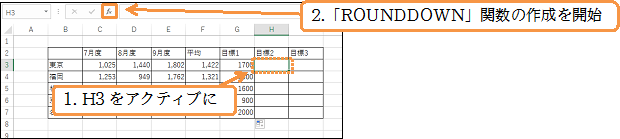
(02)最初に[数値]について考えます。先ほどは参照セルとして「F3」を使いました(F3*1.2)。ここではF3を使用せずに「7~9月の平均」の指定をします。そもそもF3には「AVERAGE(C3:E3)」「1422.333…」が入っていたのです。引数[数値]では「F3」を指定する代わりに「AVERAGE(C3:E3)」を指定しても同じ結果になります。引数に関数を指定することもできるのです。その場合には、ボックスの指定個所にカーソルを合わせた状態で[関数]欄の右にある▼マークから入れたい関数を指定します。「その他の関数」を選択してください。
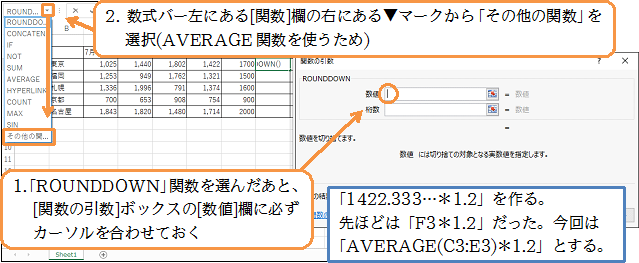
(03)ROUNDDOWN関数の引数である[数値]欄に使用したい関数を選びます。
「AVERAGE」関数を選択・OKしてください。
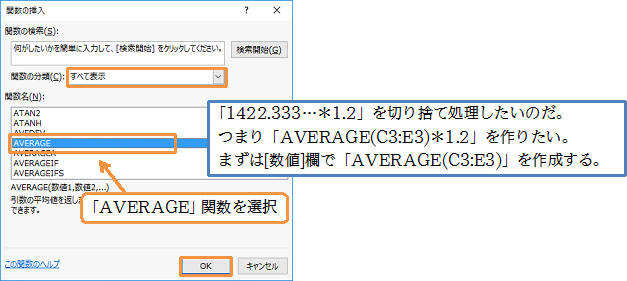
(04)するとROUNDDOWN関数のボックスは消えてAVERAGE関数のボックスが表示されます。どこの数値を平均するのか、を指定することになるのです。なお数式バーを見るとROUNDDOWN関数の中の一部としてAVERAGE関数が採用されていることがわかります。
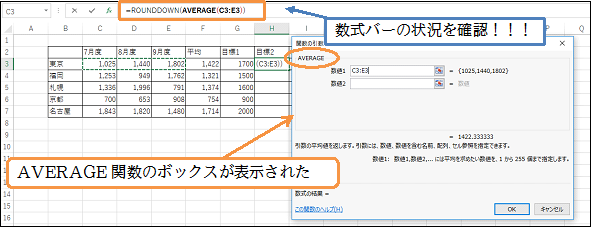
(05)AVERAGE関数の引数として「C3:E3」(東京の7~9月度の数値)を指定しましょう。ただし指定後も[OK]は押しません。
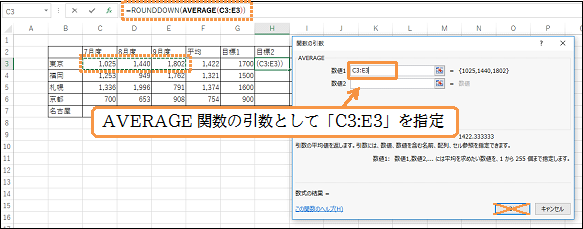
(06)OKを押さなかったのは式が完成していないからです。まだ[親]の関数であるROUNDDOWN関数の[桁数]を指定していません。「1.2倍」の指定もまだです。しかし表示されているボックスはAVERAGE関数用なのでROUNDDOWN関数の引数指定・調整ができません。関数の引数ボックスは、同時にひとつしか表示できません。ROUNDDOWN関数用に戻す・変更する必要があります。他の関数のボックスに変更するには、数式バーで該当関数名の部分をクリックします。「ROUNDDOWN」の部分をクリックしてください。
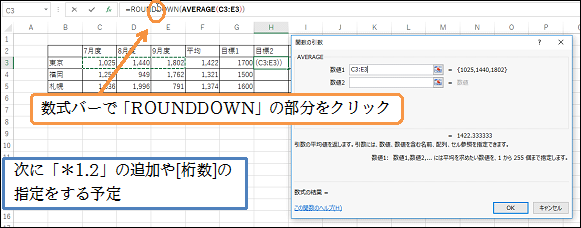
(07)すると[関数の引数]ボックスがクリックした関数用のものに変わるのです。
ROUNDDOWN関数のボックスになりました。またROUNDDOWN関数の引数である[数値]欄が「AVERAGE(C3:E3)」になっています。うしろに「*1.2」を追加してください。最後に[桁数]を「-2」にすれば完成です。OKしてください。
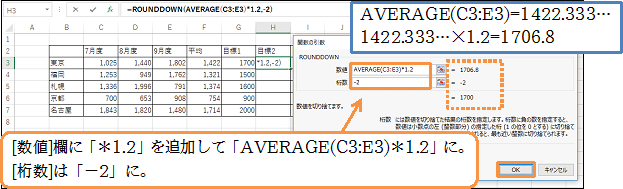
(08)作成した式をコピーしましょう。また、数式バーで完成した式を確認します。このように関数の引数として、さらに関数を組み込むことを「関数のネスト」といいます。関数をネストした際には[関数の引数]ボックスを違う関数に切り替える必要があります。切り替えるには数式バー上で該当する関数名をクリックすればよいのです。